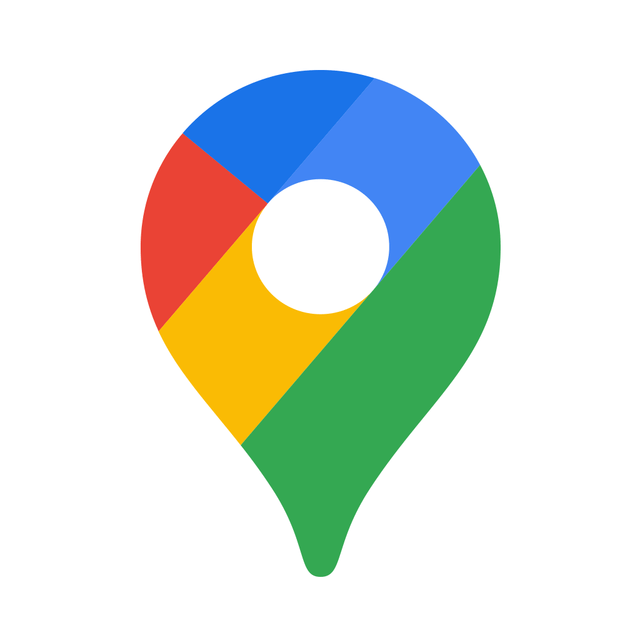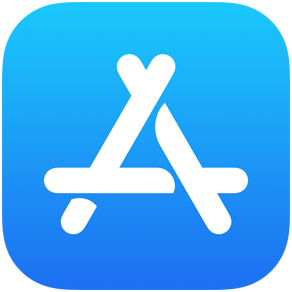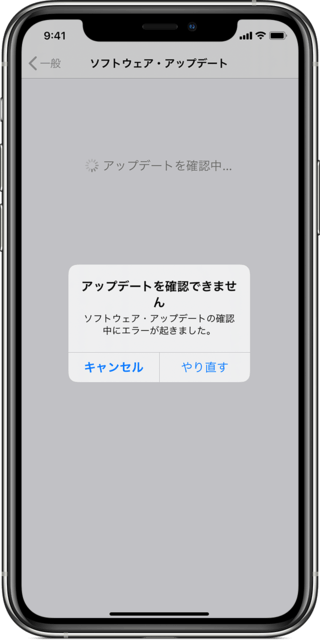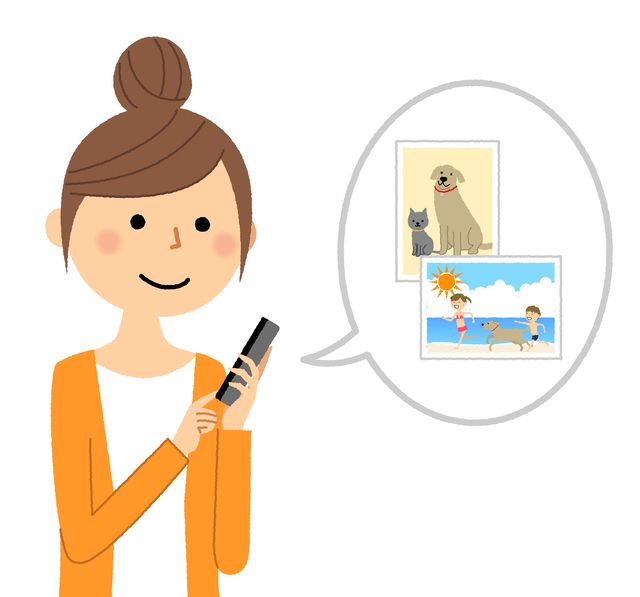スマホのバッテリーを長持ちさせるちょっとしたコツ
あなたが持っているのが最新型の「iPhone」なら、バッテリーは仕様通りの容量まで充電できているでしょう。一方で、年季の入った「iPhone 6」を使っている場合は、バッテリーの劣化が激しくて、アップルの交換プログラムのお世話になっているかもしれません(ただし、交換料金には多少の割引が効きます)。
すべてのバッテリーはいずれ劣化するものですが、いくつかのポイントに気をつければ、寿命をできる限り長持ちさせられます。
では、バッテリーの状態を確かめる際に押さえておくべき項目や、寿命を長持ちさせるためのコツを、以下でご紹介しましょう。
「バッテリーの膨張」にご用心
大学時代、使っていたノートパソコンのバッテリーが膨らみはじめたことがありました。この時、私が取れる選択肢は2つありました。ノートパソコンを買い換えるか、授業中にバッテリーがマシンの筐体から飛び出してくるまで放っておくかです(さて、私はどちらを選んだでしょうか)。
今にして思えば、マシンが発火する可能性はかなり高かったのですし、仮に炎上したら大変なことになっていたはずです。デバイスに内蔵されたバッテリーが膨らみはじめたら、これはもう、火を噴く恐れがある危険物とみなして、ただちに適切な方法で廃棄しましょう。くれぐれも、学生時代の私の真似をしてはいけません。すぐにバッテリーを交換してください。
極端な高温や低温は寿命を縮める
暑すぎるのも、寒すぎるのも良くありません。極端な高温や低温の環境下では、バッテリーの性能が落ちます。できる限りバッテリーの温度を摂氏5~45度の範囲内に保つようにしましょう。
熱が加わるとバッテリー内の化学反応が促進され、通常よりも速く消耗してしまいます。また、寒いところに置いてバッテリーの温度が下がりすぎた場合も、性能が低下し、室温に置かれたバッテリーと比べて容量が少なくなります。
さらにもう1つ、注意点が。摂氏0度以下の環境で充電するのはやめてください。低温で目減りした充電容量が二度と元に戻らないおそれがあるからです。
充電サイクルを理解して長持ちさせよう
すべてのバッテリーには寿命(耐用年数)があり、これは充電サイクル回数によってカウントされます。バッテリー容量の100%に相当する電力を使い切ると、1回の充電サイクルが完了します。これは、一気に使い切っても、何日かかけて100%分を使っても変わりません。具体的に言うと、フル充電されたバッテリーを途中で充電することなく使い切れば、1サイクルになります。さらに、バッテリー容量の75%を1日で消費し、夜のうちにフル充電。翌日25%を消費して合計100%消費すると、2日で1回の充電サイクルを完了したことになります。
一般的には、あまりに低い充電レベルまでバッテリーを使ってしまうことはおすすめできません。レベルが下がってから充電するとバッテリーに負担をかけるので、それを避けるためには、残り20%を切ったところで充電すると良いでしょう(極端に低いレベルから充電するとバッテリーの劣化を早め、使用可能な充電サイクル回数が減るおそれがあります)。
気になる人は、フル充電になったところでコンセントから充電プラグを外してもいいのですが、たいていのデバイスには残量が100%に達すると充電をやめる機能がついているので、それほど神経質になる必要はありません。
バッテリーを充放電すると使用可能なサイクル数を消費することになります。充電する回数を減らすこと、低いレベルから一気にフル充電に持っていくような使い方を少なくすることで、バッテリーは長持ちします。バッテリーをできるだけ長く、快適に使いたいのであれば、「パワーセーブモード」のような、バッテリーの寿命を延ばす手段を検討すると良いでしょう。
スマホのバッテリー状態を確認する方法
iOSの場合:アップルは、バッテリーが劣化したiPhoneの性能を意図的に落としていたとして、大きな非難を浴びました。けれども、この騒ぎがあったおかげで、近日公開予定のアップデート版「iOS 11.3」では、バッテリー管理機能が刷新されることになりました。iOS 11.3では、バッテリーの健康状態が%表示で把握でき、バッテリー交換をすべきかどうかを判断できるようになります。新しいOSが一般公開されるまで待てないという人は、バッテリー監視アプリをダウンロードするという手があります。これなら、今すぐにでもバッテリーの状態を確認できます。
Androidの場合:Androidなら、バッテリーの容量を食いつぶしているアプリを簡単に特定できます。Androidの設定アプリを起動し、「電池」をタップすると、どのサービスやアプリが電池を多く消費しているかがわかります。これを参考にして、自分の使い方を見直すと良いでしょう。
また、Androidの「Doze」機能をオンにするのも手です。簡単に言うと、これは位置情報の要求や通知など、ユーザーからはわからないアクションによって電力を大量消費するアプリを停止する機能です。また、純正の機能以上にバッテリーの状態についてもっと情報が欲しいなら、『GSam Battery Monitor』を試してみてください。充電容量、充電サイクル回数、使用時間、電力消費量が多いアプリなど、詳細な情報を得ることができます。